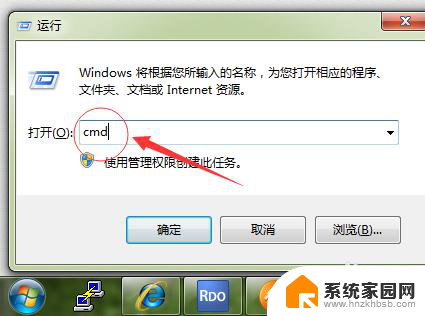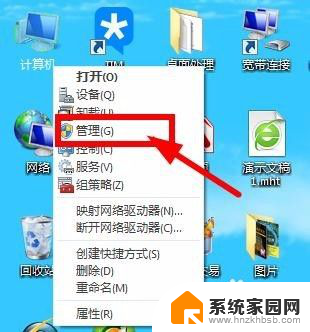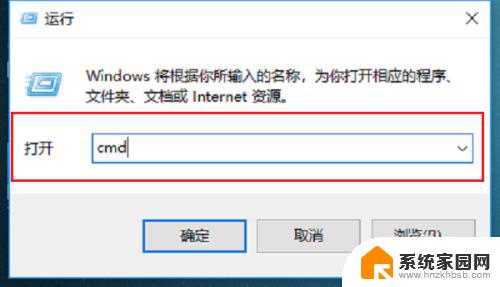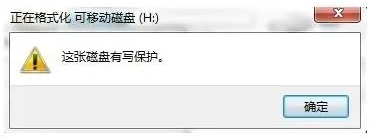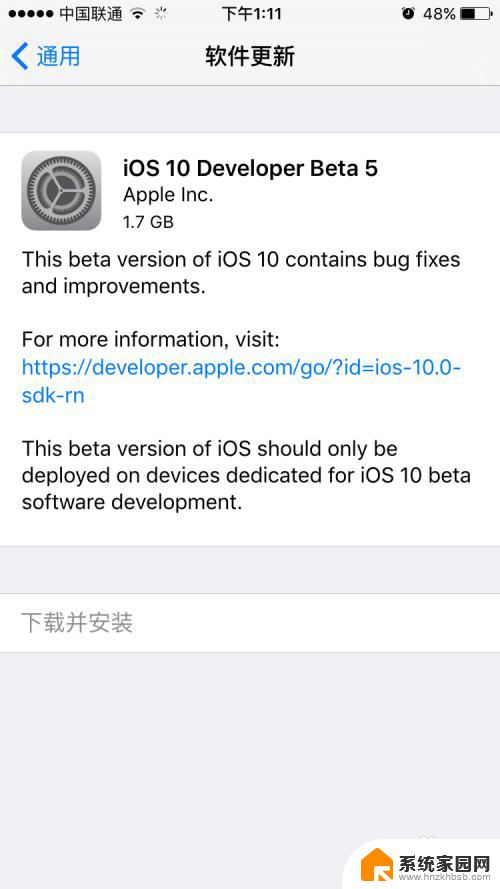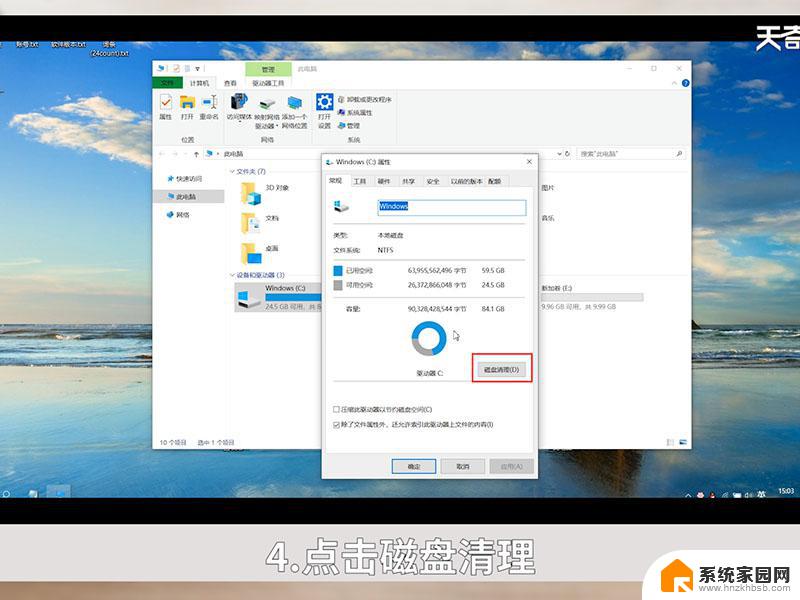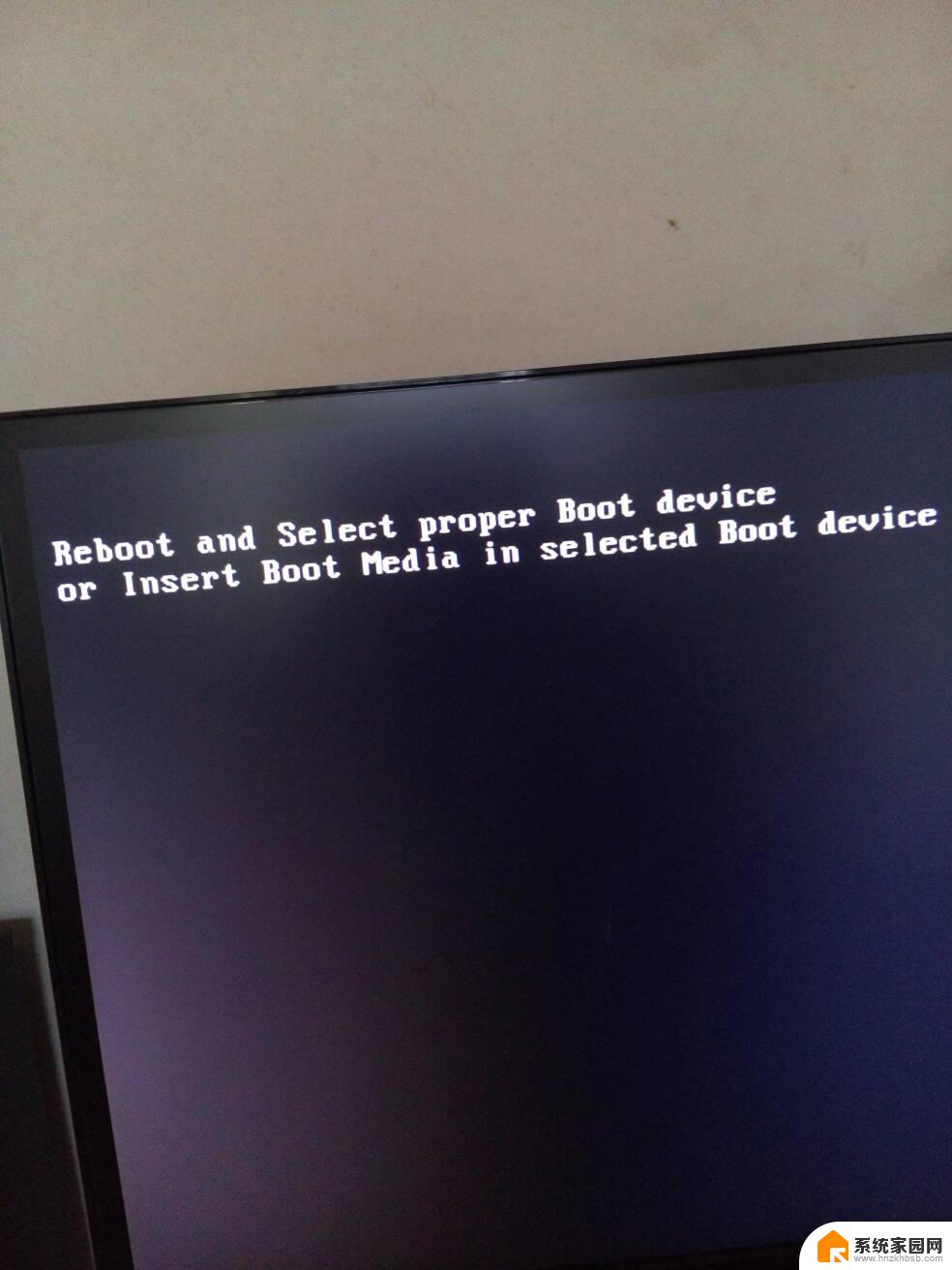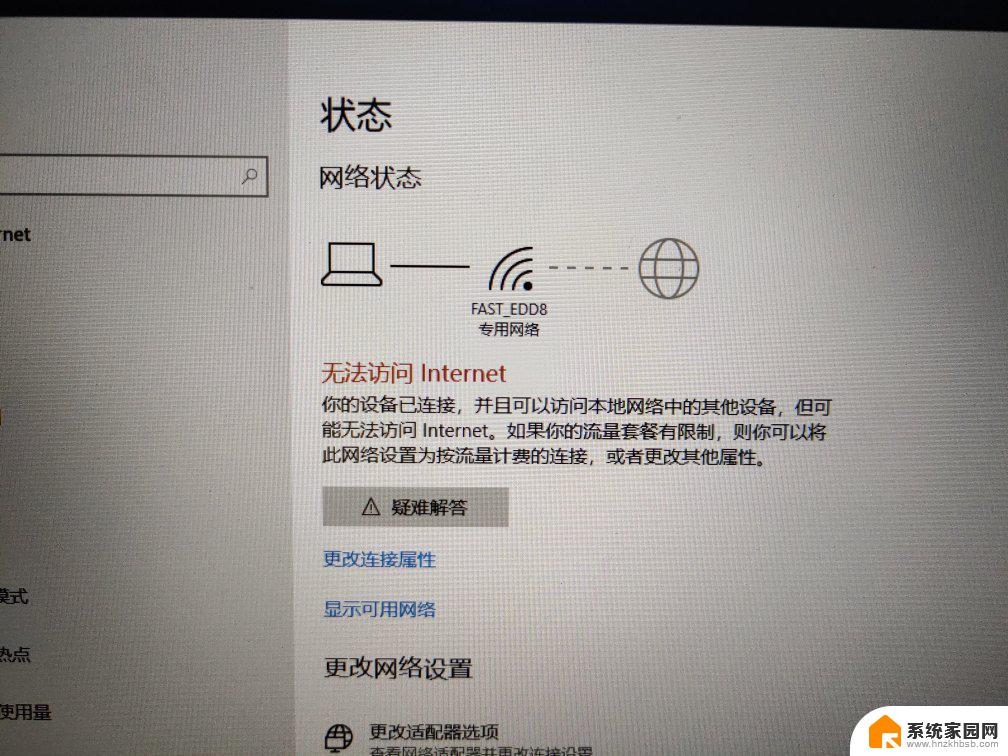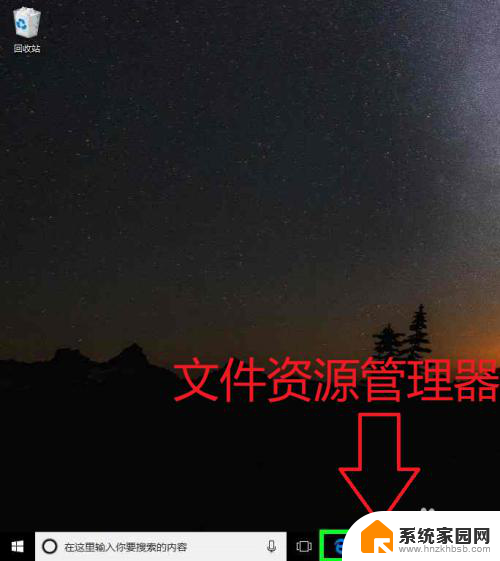开机检查磁盘怎么回事 电脑开机时磁盘检查出现问题怎么解决
当我们开机时,电脑会自动进行磁盘检查,以确保系统的正常运行,有时候我们可能会遇到磁盘检查出现问题的情况,这可能导致我们无法正常启动电脑。面对这种问题,我们应该如何解决呢?在本文中我们将探讨电脑开机时磁盘检查出现问题的原因,并提供一些解决方法,帮助您顺利解决这一烦恼。无论是初学者还是有一定电脑使用经验的人,都能从本文中获得一些有用的技巧和建议。
方法如下:
1.这里以win10系统为例,在开机时会看到下图所示的磁盘检查提醒,当然用户可以取消。

2.如果不取消磁盘检查,系统会对磁盘进行检查并修复。

3.开机磁盘检查并修复是文件系统在不能保证数据一致时,就会设置dirty bit,用户也可以自行查询和设置这个值。具体来说,先点搜索框。
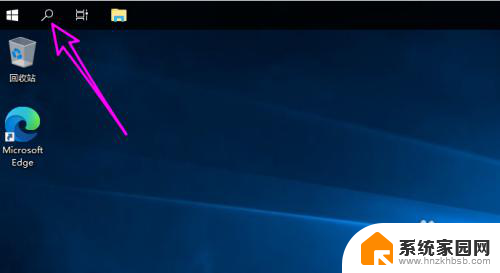
4.输入cmd,找到后以管理员权限运行。
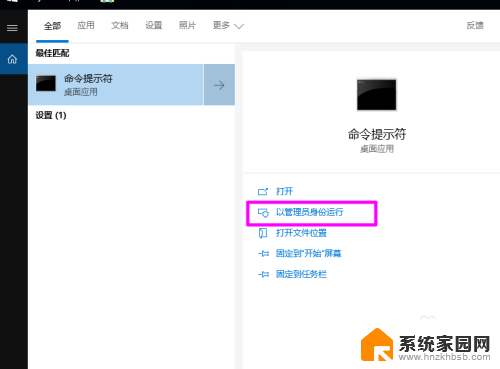
5.执行fsutil dirty query c:
即查询c盘是否标记为需要开机进行磁盘检查 。
如果提示已损坏,则开机需要检查 ,如果提示未损坏,则开机不需要检查 。
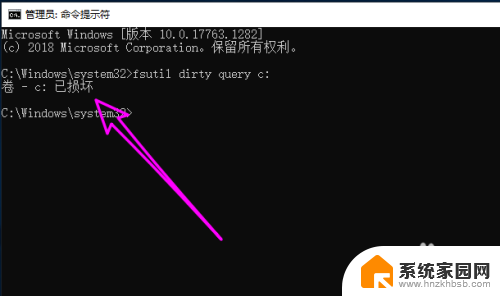
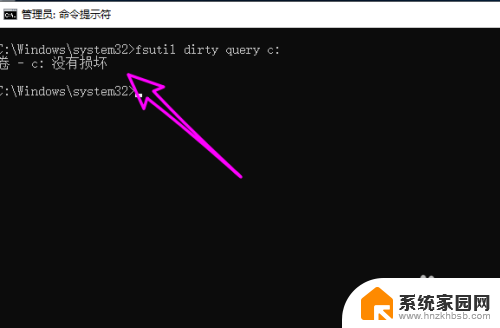
6.不一定必须得突然断电或者非正常关机才会启动磁盘检查,用户也可以设置电脑开机时进行磁盘检查 。
fsutil dirty set c:
即设置c盘有问题,同时会看到提示。重启后修复磁盘错误。
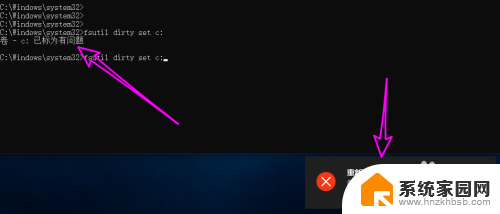
以上就是关于开机检查磁盘的全部内容,如果有不清楚的用户可以按照以上步骤进行操作,希望对大家有所帮助。